방문자가 다시 웹페이지 상단으로 올라가고자 할 때, 웹페이지가 길어지면 마우스 스크롤을 몇 번이나 반복해야 하기 때문에 번거로울 수 있습니다. 그 번거로움을 원클릭으로 해결할 수 있는 상단 스크롤 이동 버튼, 일명 '탑버튼' 제작팁을 소개드립니다.
기능 미리보기 1) 탑버튼 예시 보기에 접속하여, 페이지를 아래로 내린 뒤에 오른쪽 아래에 있는 화살표 아이콘을 눌러보세요. 2) 같은 페이지의 윗부분으로 화면이 이동하는 것을 확인할 수 있습니다.
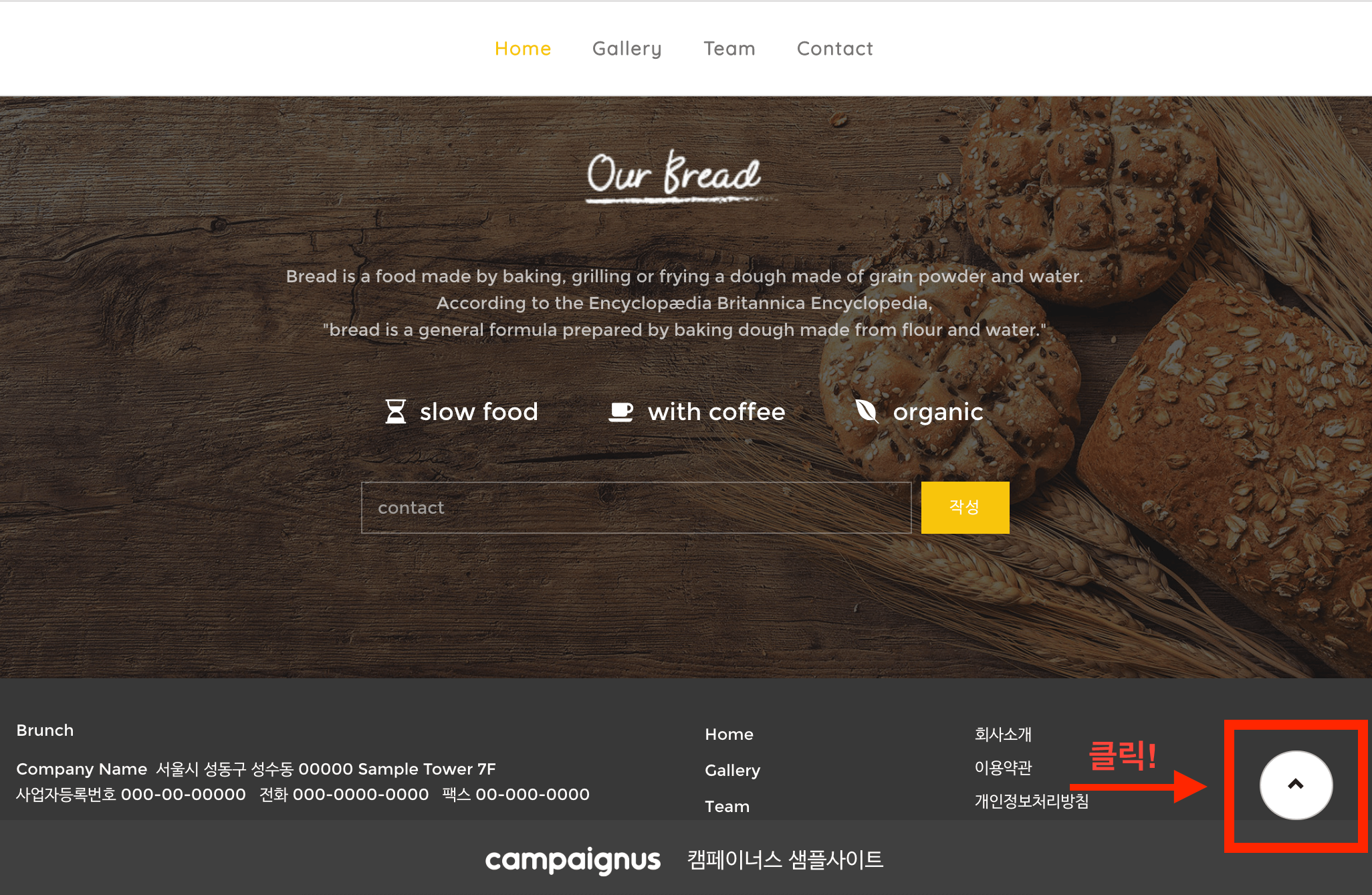
HTML
1) 캠페이너스 사이트의 관리자모드 > 환경설정 > SEO, 헤더설정 메뉴로 이동합니다.
2) SEO, 헤더설정 의 아래쪽 Footer Code 공간에 위 1단계에서 복사한 소스 코드를 붙여 넣습니다.
3) 저장을 클릭해, 변경사항을 저장합니다.

버튼의 위치를 변경하려면 소스코드 중 bottom과 right의 픽셀(px) 값을 변경해주세요.
HTML
위에서 알려드린 1단계 코드 대신 내가 원하는 다른 버튼 이미지가 있다면, 아래 코드를 복사해서 붙여넣기 합니다. (단, 주의하실 점은, 원하는 이미지의 웹 주소를 알고 있어야 한다는 점입니다.)
HTML
사용자가 추가한 코드에 대해서는 추가 기술지원 및 고객지원을 하지 않는 점 확인부탁드립니다.